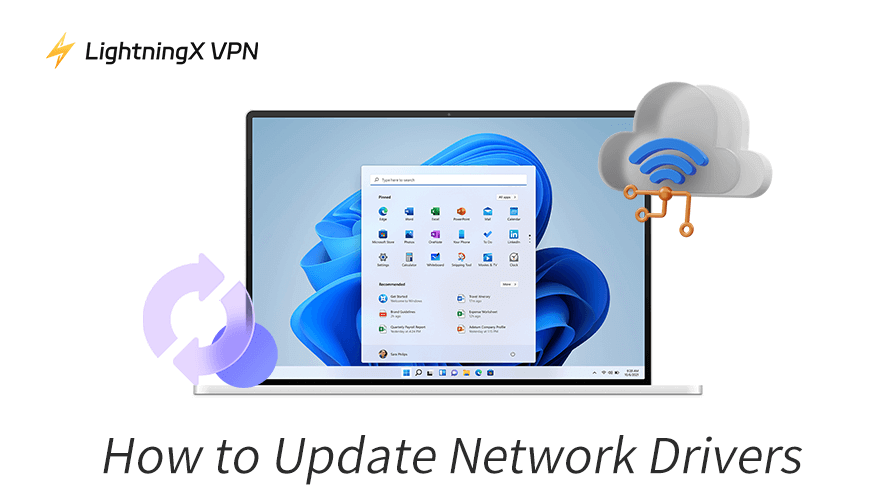오늘날의 디지털 세상에서 빠르고 안정적인 인터넷 연결은 업무, 커뮤니케이션, 엔터테인먼트 등 삶의 거의 모든 측면에서 필수적입니다. 원활한 온라인 경험을 보장하는 핵심 요소 중 하나는 최신 네트워크 드라이버를 사용하는 것입니다. 네트워크 드라이버는 운영 체제와 네트워크 하드웨어 사이의 다리 역할을 하여 데이터가 빠르고 정확하게 전송되도록 합니다.
이 가이드에서는 인터넷 성능을 개선하고 연결 문제를 방지하기 위해 네트워크 드라이버를 업데이트하는 방법을 소개합니다. 다양한 플랫폼에 대한 해결책이 제공됩니다.
Windows에서 네트워크 드라이버를 업데이트하는 방법
Windows에서 네트워크 드라이버를 업데이트하는 것은 간단한 과정입니다. 다음 단계를 따라 진행하세요:
1. 네트워크 드라이버 업데이트 수동 확인
Windows는 네트워크 드라이버를 수동으로 업데이트할 수 있는 편리한 방법을 제공합니다. 다음 단계를 따라 진행하세요:
단계 1: Windows + X 키를 눌러 파워 사용자 메뉴를 열습니다.
단계 2: 목록에서 장치 관리자를 선택합니다.
단계 3: 장치 관리자에서 네트워크 어댑터 섹션을 확장합니다.
단계 4: 네트워크 어댑터를 마우스 오른쪽 버튼으로 클릭하고 드라이버 업데이트를 선택합니다.
단계 5: 업데이트된 드라이버 소프트웨어 자동 검색을 선택합니다. Windows는 장치와 온라인에서 최신 네트워크 드라이버를 자동으로 검색하고 설치합니다.
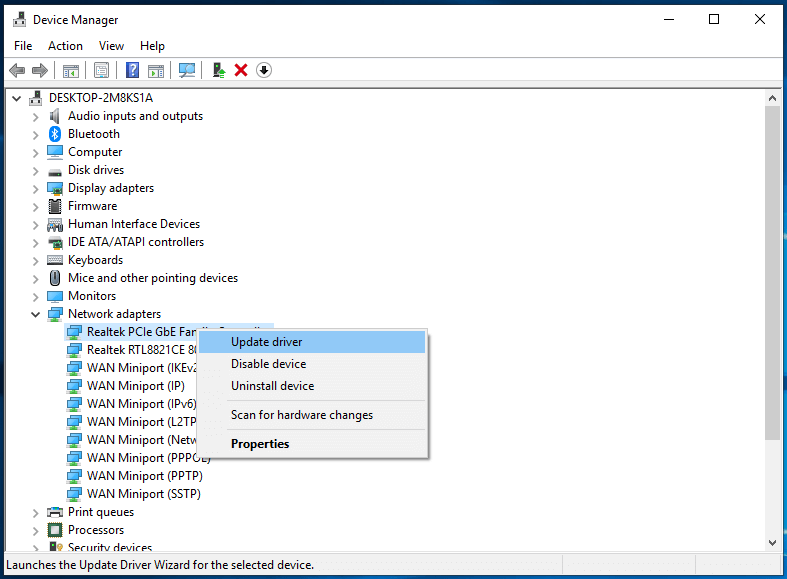
2. Windows 업데이트 사용
Windows는 정기 업데이트의 일환으로 네트워크 드라이버를 포함한 드라이버를 자동으로 업데이트합니다. 시스템이 자동으로 업데이트되도록 설정하는 방법은 다음과 같습니다:
단계 1: 설정 앱을 엽니다 (Windows + I를 누르세요).
단계 2: 업데이트 및 보안 > Windows 업데이트로 이동합니다.
단계 3: 업데이트 확인을 클릭하여 새로운 시스템 업데이트를 확인합니다. 사용 가능한 드라이버 업데이트가 있는 경우 Windows가 자동으로 다운로드하고 설치합니다.
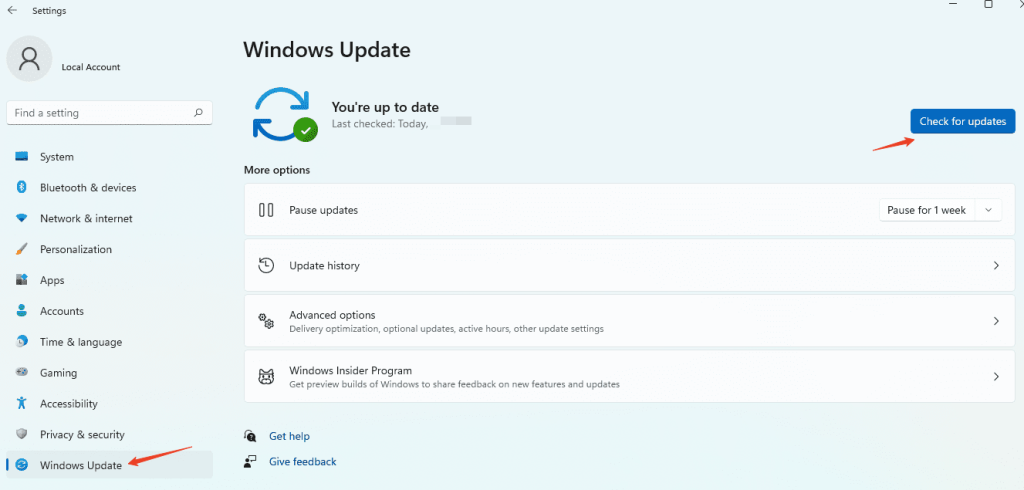
3. 제조업체 웹사이트에서 드라이버 설치
위의 방법이 작동하지 않는 경우, 하드웨어 제조업체의 웹사이트에서 최신 드라이버를 직접 다운로드할 수 있습니다. 예를 들어, Realtek 또는 Intel 네트워크 카드를 사용하는 경우, 해당 제조업체의 공식 지원 페이지로 이동하여 최신 네트워크 드라이버를 찾으십시오. 다운로드가 완료되면 설치 파일을 실행하여 PC에 업데이트된 네트워크 드라이버를 수동으로 설치하십시오.
관련: “이더넷의 IP구성이 올바르지 않습니다” 오류 수정 방법
팁:
개인적이고 빠르고 안정적인 인터넷 연결을 원하시면 LightningX VPN을 사용하시기 바랍니다. LightningX VPN은 70개 이상의 국가에 2,000개 이상의 서버를 제공합니다. 이 서비스를 사용하면 지역 제한을 우회하여 전 세계의 인터넷 콘텐츠에 액세스할 수 있습니다. 또한 온라인에서 익명으로 활동할 수 있도록 가상 IP 주소를 할당해 드립니다. 모든 온라인 트래픽은 암호화되어 보호됩니다. Windows, Mac, Android, iOS, TV, Linux, Chrome, Firefox, Edge 등 다양한 플랫폼을 지원합니다.
macOS에서 네트워크 드라이버 업데이트 방법
macOS에서 네트워크 드라이버를 업데이트하는 것은 상대적으로 간단합니다. Apple은 대부분의 드라이버 업데이트를 자동으로 처리하기 때문입니다. 그러나 수동으로 업데이트를 확인할 수 있습니다:
1. macOS 소프트웨어 업데이트 확인
Apple은 macOS 시스템 업데이트와 함께 드라이버 업데이트를 포함합니다. 최신 업데이트를 확인하는 방법은 다음과 같습니다:
단계 1: 화면 왼쪽 상단의 Apple 로고를 클릭합니다.
단계 2: 시스템 설정을 선택한 후 일반 > 소프트웨어 업데이트를 클릭합니다.
단계 3: 업데이트가 사용 가능한 경우 지금 업데이트를 클릭하여 최신 소프트웨어(네트워크 드라이버 포함)를 다운로드하고 설치합니다.
2. 네트워크 드라이버 재설치
드문 경우이지만 네트워크 드라이버가 정상적으로 작동하지 않는 경우 드라이버를 재설치할 수 있습니다:
단계 1: Apple 로고를 클릭합니다. 시스템 설정을 열고 네트워크로 이동합니다.
단계 2: 사용 중인 네트워크 연결(Wi-Fi 또는 이더넷)을 선택하고 마이너스 (-) 버튼을 클릭하여 제거합니다.
단계 3: Mac을 재시작하고 네트워크에 다시 연결합니다. macOS는 필요한 드라이버를 자동으로 재설치합니다.
관련: 귀하의 IP가 일시적으로 차단되었습니까? 10가지 팁으로 해결
Linux에서 네트워크 드라이버 업데이트 방법
Linux에서 네트워크 드라이버를 업데이트하는 방법은 사용하는 시스템에 따라 다를 수 있지만, 일반적인 단계는 다음과 같습니다:
1. 터미널 사용
단계 1: Linux 장치에서 터미널 창을 엽니다.
단계 2: 다음 명령어를 입력하여 시스템을 업데이트합니다: sudo apt update && sudo apt upgrade. 이 명령어는 네트워크 드라이버를 포함한 시스템 패키지를 업데이트합니다.
2. 특정 드라이버 설치
필요한 특정 드라이버(예: Realtek 또는 Broadcom 네트워크 어댑터용)를 알고 있다면 터미널을 사용하여 수동으로 설치할 수 있습니다. 예를 들어 다음 명령어를 입력합니다: sudo apt install realtek-rtl88xxau-dkms.
네트워크 드라이버 문제 해결 방법
네트워크 드라이버를 업데이트한 후에도 문제가 발생할 수 있습니다. 네트워크 연결 문제가 발생하면 다음 문제 해결 팁을 참고하세요:
1.장치 재시작
드라이버 업데이트 후 네트워크 문제가 발생하면 컴퓨터를 재시작하는 것이 도움이 될 수 있습니다.
2. 드라이버 롤백
새로운 드라이버 업데이트로 인해 문제가 발생했다면 장치 관리자(Windows 전용)에서 이전 버전으로 롤백할 수 있습니다:
- 장치 관리자에서 네트워크 어댑터를 마우스 오른쪽 버튼으로 클릭하고 속성을 선택합니다.
- 드라이버 탭으로 이동하여 드라이버 롤백이 표시되면 클릭합니다.
3. 간섭 확인
Wi-Fi 신호에 물리적 장애물이나 전자 기기가 간섭하지 않는지 확인하세요. 다른 기기가 네트워크 대역폭을 과도하게 사용 중인지 확인해 보세요.
4. 네트워크 설정 재설정
문제가 지속된다면 네트워크 설정을 재설정하는 것이 도움이 될 수 있습니다. Windows에서 설정 > 네트워크 및 인터넷 > 상태로 이동한 후 네트워크 재설정을 클릭하세요.
5. 전문가의 도움을 받으세요
네트워크 드라이버 제조업체의 지원 페이지에 문의하거나 전문가의 도움을 받아 문제를 진단하고 해결하세요.
네트워크 드라이버란 무엇인가요?
네트워크 드라이버는 컴퓨터의 운영 체제가 네트워크 인터페이스 카드(NIC)와 통신할 수 있도록 하는 소프트웨어 구성 요소입니다. 예를 들어 Wi-Fi 어댑터나 이더넷 카드가 해당됩니다. 올바른 드라이버가 없으면 컴퓨터가 인터넷이나 로컬 네트워크에 연결하는 데 어려움을 겪을 수 있습니다. 최적의 성능을 보장하고 네트워크 문제를 방지하려면 이러한 드라이버를 최신 상태로 유지하는 것이 중요합니다.
네트워크 드라이버를 업데이트해야 하는 이유는 무엇입니까?
오래된 네트워크 드라이버는 다음과 같은 여러 가지 문제를 일으킬 수 있습니다.
- 인터넷 속도 저하: 오래된 드라이버는 최신 네트워크 속도를 지원하지 않아 다운로드 및 브라우징 속도가 느려질 수 있습니다. (관련: 다운로드 속도를 높이는 방법)
- 연결 문제: 장치가 안정적인 연결을 유지하기 어렵거나 네트워크를 감지하지 못할 수 있습니다.
- 보안 취약점: 오래된 드라이버는 중요한 보안 업데이트가 부족하여 장치가 취약해질 수 있습니다.
- 호환성 문제: 새로운 운영 체제 업데이트는 오래된 드라이버와 호환되지 않아 호환성 문제가 발생할 수 있습니다.
따라서 네트워크 드라이버를 업데이트하는 것은 원활한 인터넷 성능과 보안을 위해 매우 중요합니다.
결론
네트워크 드라이버 업데이트는 간단하지만 필수적인 작업입니다. Windows, macOS, 또는 Linux를 사용하든, 네트워크 드라이버 업데이트 과정은 간단하며 브라우징 속도, 네트워크 안정성, 전체 온라인 경험을 크게 향상시킬 수 있습니다. 업데이트를 정기적으로 확인하거나 운영 체제가 자동으로 업데이트되도록 허용하는 것은 시스템을 원활하게 유지하는 좋은 습관입니다.